Документация ispmanager 6 lite, pro, host : Альтернативные версии MySQL
Введение
MySQL — свободная реляционная система управления базами данных. У пользователей ISPmanager 6 Lite, Pro, Host есть возможность установить несколько альтернативных версий MySQL на одном сервере в дополнение к дефолтной. Это стало возможным с использованием контейнерной виртуализации Docker.
Системные требования
Поддерживаемые операционные системы: CentOS 7, Ubuntu 18, Debian 10 и выше.
Для успешного разворачивания Docker с хотя бы одним сервером баз данных количество свободной оперативной памяти на сервере должно быть не менее 2 Гб.
Системы виртуализации OpenVZ и LXC не поддерживаются.
Установка альтернативного MySQL сервера
Для установки нового MySQL-сервера перейдите в Базы данных → Управление серверами БД и нажмите на кнопку Создать базу данных. Вы попадете на форму создания сервера:
Если Вы выбираете тип сервера MySQL Вам предоставится возможность выбрать действие для данного типа сервера. Вы можете:
Вы можете:
- Подключить существующий локальный или удаленный сервер
- Установить новый локальный MySQL-сервер.
В данный момент поддерживаются следующие версии:
- MySQL 5.5;
- MySQL 5.6;
- MySQL 5.7;
- MySQL 8.0;
- MariaDB 10.0;
- MariaDB 10.1;
- MariaDB 10.2;
- MariaDB 10.3;
- MariaDB 10.4;
- MariaDB 10.5;
- MariaDB 10.6;
- MariaDB 10.7;
- MariaDB 10.8;
- MariaDB 10.9;
- MariaDB 10.10;
- Percona Server for MySQL 5.6;
- Percona Server for MySQL 5.7;
- Percona Server for MySQL 8.0.
Так же необходимо будет указать имя будущего сервера, которое будет отображаться в панели и указать пароль для доступа пользователя root.
Обращаем ваше внимание, что по умолчанию новый сервер будет слушать ip 127.0.0.1(localhost) и для того, чтобы он стал доступен извне, Вам необходимо поставить галочку в чекбокс Доступность извне. В этом случае Вам предоставится возможность выбора ip-адреса который будет прослушивать будущий сервер.
При выборе адреса 0.0.0.0 сервер будет прослушивать все возможные источники.
Если Вы хотите, чтобы новый сервер использовался для установки Ваших APS-скриптов, поставьте галочку в чекбокс Установка APS.
Обратите внимание!
В случае, если ни для какого из Ваших серверов не выбрана опция Установка APS, то при установке скриптов будет использоваться локальный сервер, если же и локальный отсутствует, то первый в списке.
После того, как все данные будут заполнены, нажмите кнопку Ок.
Установка Docker производится во время установки на сервер первой альтернативной версии MySQL.
Создание базы данных
После того, как сервер полностью установится, будет настроен и появится в общем списке серверов, для создания базы данных пройдите в Базы данных. При создании базы выберите из списка серверов имя нового сервера.
Технология
Все альтернативные MySQL-серверы разворачиваются внутри «контейнеров», которые представляют из себя обособленную среду. Данные каждого контейнера хранятся в отдельной директории /var/lib/имя_сервера. Созданием и работой с контейнерами занимается Docker, в его же репозиториях хранятся и устанавливаемые версии MySQL.
Данные каждого контейнера хранятся в отдельной директории /var/lib/имя_сервера. Созданием и работой с контейнерами занимается Docker, в его же репозиториях хранятся и устанавливаемые версии MySQL.
Процесс установки контейнера:
- Создание директории для контейнера (/var/lib/имя_сервера)
- Загрузка выбранной версии MySQL из репозитория
- Выбор свободного порта для проброса из контейнера (первый свободный порт начиная с 3310)
- Настройка сервера и установка пароля для пользователя root
Обновление контейнеров
Каждый контейнер создается на основе определенного образа, хранящегося в репозитории докера, которые периодически обновляются. Так как в данный момент, в панели поддерживаются только mysql-контейнеры, запуск обновления был вынесен нами на форму управления серверами баз данных. Запуск обновления контейнеров может быть отложен. Для этого на форме обновления контейнеров достаточно установить галочку Отложенный запуск и выбрать удобное время.:max_bytes(150000):strip_icc()/how-to-install-mysql-on-windows-10-4584021-14-5c3f6b2646e0fb00011ee8fa.jpg) В момент проверки возможности обновления контейнеров, все образы будут заново скачаны из репозиториев докера. Их версии будут сравнены с версиями образов контейнеров. Каждый контейнер с устаревшим образом будет обновлен.
В момент проверки возможности обновления контейнеров, все образы будут заново скачаны из репозиториев докера. Их версии будут сравнены с версиями образов контейнеров. Каждый контейнер с устаревшим образом будет обновлен.
MySQL
В данном разделе рассмотрен процесс установки СУБД MySQL – для этого не требуется специальных навыков и знаний, все довольно просто. Simple-Scada работает с версиями MySQL от 5.6.2 и выше.
Важно! На Windows 7 x32 возможна установка только версии MySQL 5.7.25.
Актуальную версию MySQL можно найти на официальной странице загрузки, расположенной по адресу. После перехода на страницу загрузки, в нижней части можно увидеть блок «MySQL Installer» — нажимаем «Download»:
Для скачивания MySQL без регистрации нажимаем ссылку «No thanks, just start my download»:
После завершения загрузки, следует убедиться, что в системе установлены компоненты необходимые для установки MySQL:
•Microsoft .NET Framework требуемой версии.
•Microsoft Visual C++ Redistributable требуемой версии.
Если установка производится на 64 разрядную ОС, то нужно установить две версии компонентов Microsoft Visual C++ Redistributable — x86 и x64.
Ниже, для примера приведены компоненты необходимые для установки MySQL разных версий:
MySQL 8.0.18
•Microsoft .NET Framework 4.5.2.
•Microsoft Visual C++ Redistributable for Visual Studio 2015
MySQL 8.0.20 — 8.0.31
•Microsoft .NET Framework 4.5.2.
•Microsoft Visual C++ Redistributable for Visual Studio 2019
После того, как необходимые компоненты установлены, можно запустить установщик «mysql-installer-community». Если при запуске появится ошибка со следующим содержимым:
то это означает, что в системе не установлен Microsoft .NET Framework требуемой версии и необходимо скачать и установить его.
После запуска установщика отобразится лицензионное соглашение — соглашаемся с условиями, для этого ставим соответствующую галочку и жмем «Next»:
Выбираем тип установки по умолчанию, т. е. «Developer Default» и жмем «Next»:
е. «Developer Default» и жмем «Next»:
Далее, программа установки покажет список компонентов в столбце «For Product» и список ПО необходимого для их установки в столбце «Requirement». Например, в этом списке может быть MySQL Workbench или MySQL Server, если в системе не установлен Microsoft Visual C++ Redistributable требуемой версии. Если в этом случае проигнорировать предупреждение и продолжить установку, то соответствующие компоненты не будут установлены, поэтому нужно прервать установку, установить требуемую версию Microsoft Visual C++ Redistributable(указанную в столбце «Requirement») и затем повторно запустить установку MySQL. Установка компонентов, показанных на скриншоте ниже не обязательна — можно продолжить установку нажав «Next».
Появится предупреждение – жмем «YES/Да».
Затем установщик покажет, что конкретно он будет устанавливать, жмем «Execute»:
Важно! Если в ходе установки MySQL Server не установится с ошибкой «This application requires Visual Studio 20XX Redistributable. Please install the Redistributable then run this installer again», то в этом случае необходимо установить 32 разрядный(x86) пакет Microsoft Visual C++ Redistributable указанной версии, даже если используется 64 разрядная операционная система.
Please install the Redistributable then run this installer again», то в этом случае необходимо установить 32 разрядный(x86) пакет Microsoft Visual C++ Redistributable указанной версии, даже если используется 64 разрядная операционная система.
Начнется процесс установки. После установки всех компонентов появится кнопка «Next», нажимаем ее:
Далее необходимо настроить сервер MySQL, жмем «Next»:
В параметре «Config Type» выбираем «Server Computer» и жмем «Next»:
Выбираем «Use Strong Password Encryption for Authentication» и жмем «Next»:
Важно! Если используется Simple-Scada версии 2.3.4.7 и ниже, то на данном шаге необходимо выбрать пункт «Use Legacy Authentication Method».
В следующем окне нужно задать пароль для root пользователя (администратора). Также, здесь можно добавить других пользователей (нажав кнопку «Add User»), если это необходимо. После ввода пароля жмем «Next»:
На следующем шаге оставляем все настройки по умолчанию, жмем «Next»:
Теперь можно настроить права доступа к файлам архива.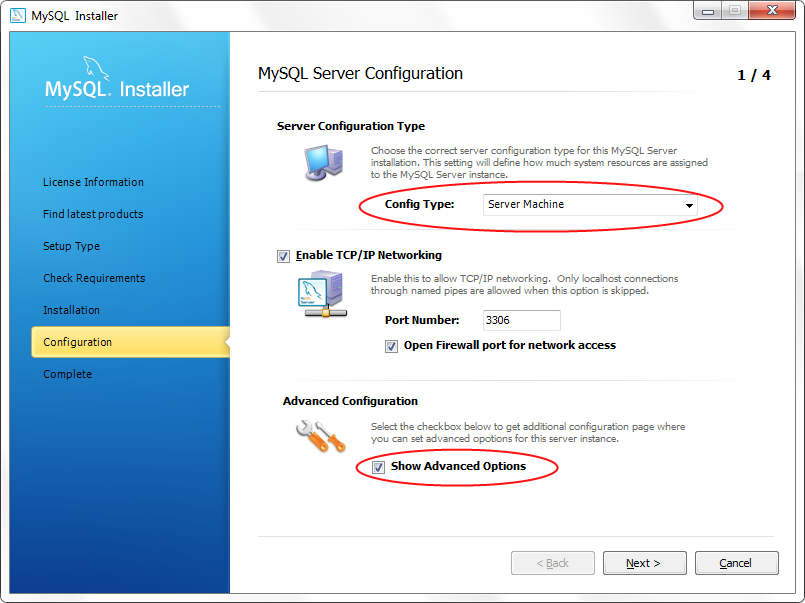 По-умолчанию, доступ к файлам архива разрешен только пользователям Windows из группы Администраторы. Всем остальным группам и пользователям доступ запрещен. Если требуется задать другие настройки доступа, то можно выбрать второй пункт. Третий пункт позволяет пропустить настройку прав доступа — в этом случае доступ будет разрешен всем пользователям.
По-умолчанию, доступ к файлам архива разрешен только пользователям Windows из группы Администраторы. Всем остальным группам и пользователям доступ запрещен. Если требуется задать другие настройки доступа, то можно выбрать второй пункт. Третий пункт позволяет пропустить настройку прав доступа — в этом случае доступ будет разрешен всем пользователям.
Далее, необходимо применить настройки сервера MySQL нажав «Execute»:
Сервер MySQL сконфигурирован, жмем «Finish»:
Далее, переходим к настройке MySQL Router. Жмем «Next»:
Оставляем все настройки по умолчанию и жмем «Finish»:
Теперь необходимо проверить созданную БД, жмем «Next»:
Проверяем соединение. Вводим пароль, нажимаем «Check», затем жмем «Next»:
Далее, жмем «Execute», а потом «Finish»:
Установка практически завершена, жмем «Next»:
Установка завершена — жмем «Finish». Если поставить галочку «Start MySQL Workbench after Setup», то запустится программа MySQL Workbench, в которой можно произвести дополнительные настройки БД .:max_bytes(150000):strip_icc()/how-to-install-mysql-on-windows-10-4584021-10-5c3f694b46e0fb0001b673c1.jpg)
После установки компонентов СУБД MySQL нужно настроить подключение к БД через редактор Simple-Scada. Для этого необходимо перейти к настройкам БД (Проект -> Настройки -> База данных):
После ввода параметров БД нажимаем кнопку «Проверить». Если соединение прошло успешно появится окно:
При возникновении ошибки, внимательно проверьте введенные параметры (особенно пароль пользователя) и попробуйте повторить попытку. Теперь тренды и сообщения будут сохраняться в базу данных MySQL.
Как установить MySQL на Arch Linux
MySQL — это бесплатная система управления реляционными базами данных с открытым исходным кодом, используемая для разработки веб-приложений. По сравнению с другими базами данных MySQL представляет собой масштабируемую, интуитивно понятную, высокопроизводительную и многофункциональную систему управления базами данных. Он известен своей стабильностью и надежностью и считается простым и удобным в использовании.
В этом посте мы покажем вам, как установить MySQL на Arch Linux.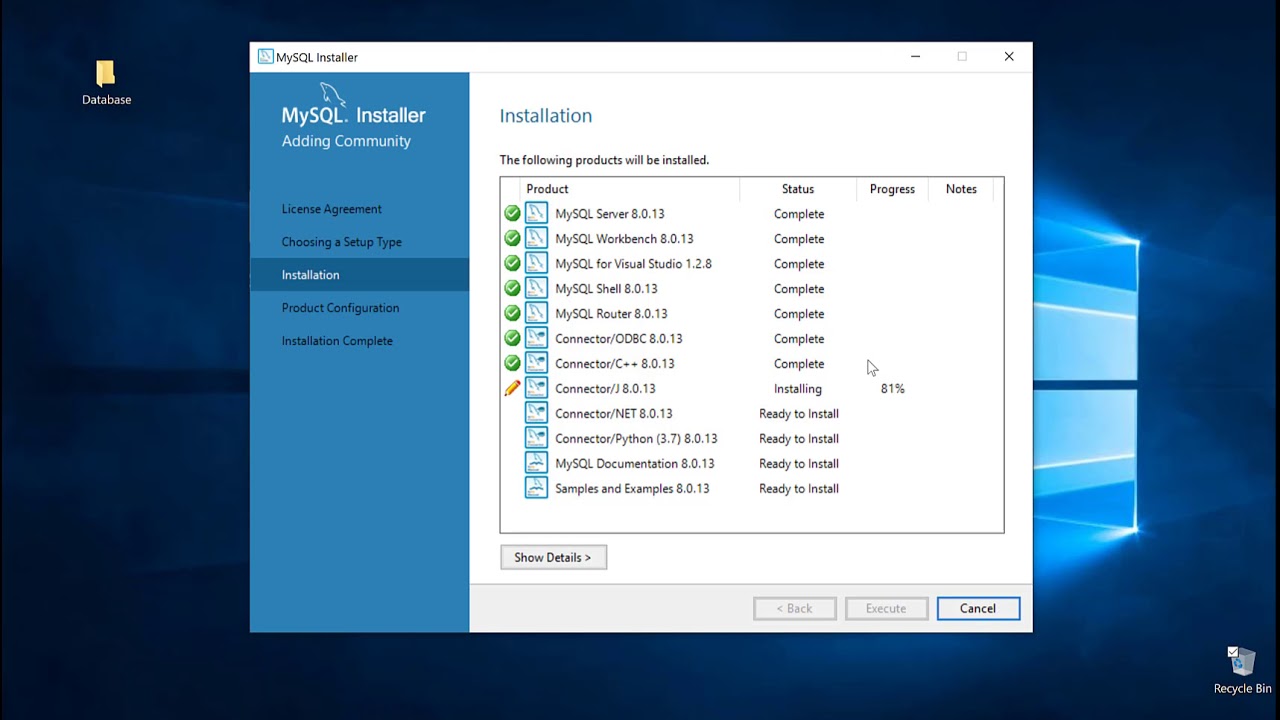
Предпосылки
- Новый сервер Arch Linux на облачной платформе Atlantic.Net
- Пароль root, настроенный на вашем сервере
Шаг 1. Создайте облачный сервер Atlantic.Net
Сначала войдите на свой облачный сервер Atlantic.Net. Создайте новый сервер, выбрав Arch Linux в качестве операционной системы с оперативной памятью не менее 2 ГБ. Подключитесь к вашему облачному серверу через SSH и войдите в систему, используя учетные данные, выделенные вверху страницы.
Шаг 2. Настройка репозитория
По умолчанию репозиторий по умолчанию устарел в Arch Linux, поэтому вам потребуется изменить список зеркал по умолчанию. Вы можете сделать это, отредактировав файл конфигурации зеркала:
nano /etc/pacman.d/mirrorlist
Удалите все строки и добавьте следующие строки:
## Оценка: 0,7, США Сервер = http://mirror.us.leaseweb.net/archlinux/$repo/os/$arch ## Оценка: 0,8, США Сервер = http://lug.mtu.edu/archlinux/$repo/os/$arch Сервер = http://mirror.nl.leaseweb.net/archlinux/$repo/os/$arch ## Оценка: 0,9, Великобритания Сервер = http://mirror.bytemark.co.uk/archlinux/$repo/os/$arch ## Оценка: 1,5, Великобритания Сервер = http://mirrors.manchester.m247.com/arch-linux/$repo/os/$arch Сервер = http://archlinux.dcc.fc.up.pt/$repo/os/$arch ## Оценка: 6,6, США Сервер = http://mirror.cs.pitt.edu/archlinux/$repo/os/$arch ## Оценка: 6,7, США Сервер = http://mirrors.acm.wpi.edu/archlinux/$repo/os/$arch ## Оценка: 6,8, США Сервер = http://ftp.osuosl.org/pub/archlinux/$repo/os/$arch ## Оценка: 7,1, Индия Сервер = http://mirror.cse.iitk.ac.in/archlinux/$repo/os/$arch ## Оценка: 10,1, США Сервер = http://mirrors.xmission.com/archlinux/$repo/os/$arch
Сохраните и закройте файл, а затем обновите все индексы пакетов с помощью следующей команды:
pacman -Syu
Шаг 3. Установите MySQL Server
По умолчанию пакет MySQL включен в репозиторий Arch Linux по умолчанию. Вы можете установить его, выполнив следующую команду:
pacman -S mysql
После установки MySQL вы можете проверить версию MySQL с помощью следующей команды:
mysqld --version
Вы должны увидеть следующий вывод:
mysqld Ver 10.9.3-MariaDB для Linux на платформе x86_64 (Arch Linux)
Затем инициализируйте базу данных MySQL с помощью следующей команды:
mysql_install_db --user=mysql --basedir=/usr --datadir=/var/lib/mysql
Шаг 4. Управление службой MySQL
По умолчанию служба MySQL управляется systemd. Вы можете легко управлять им с помощью утилиты командной строки systemctl .
Чтобы запустить службу MySQL, выполните следующую команду:
systemctl start mysqld
Чтобы включить службу MySQL, чтобы она запускалась при перезагрузке системы, выполните следующую команду:
systemctl enable mysqld
Вы можете проверить активное состояние MySQL, используя следующую команду:
systemctl status mysqld
Вы будет получен следующий вывод:
● mariadb.service — сервер базы данных MariaDB 10.9.3.
Загружено: загружено (/usr/lib/systemd/system/mariadb.service; отключено; по умолчанию: отключено)
Активно: активно (работает) со вторника 2022-09 гг.
-27 04:52:59 UTC; 6 часов назад
Документы: мужчина: mariadbd(8)
https://mariadb.com/kb/en/library/systemd/
Основной PID: 54978 (mariadbd)
Статус: "Принимаю ваши SQL-запросы сейчас..."
Заданий: 8 (лимит: 2362)
Память: 0B
Группа CG: /system.slice/mariadb.service
└─54978 /usr/bin/mariadbd
27 сентября, 04:52:59 archlinux systemd[1]: запущен сервер базы данных MariaDB 10.9.3.
Шаг 5. Защитите установку MySQL
По умолчанию установка MySQL не защищена. Вы можете запустить скрипт mysql_secure_installation для защиты MySQL:
mysql_secure_installation
Вам будет предложено указать текущий пароль администратора MySQL:
ПРИМЕЧАНИЕ: ЗАПУСК ВСЕХ ЧАСТЕЙ ЭТОГО СКРИПТА РЕКОМЕНДУЕТСЯ ДЛЯ ВСЕХ MariaDB
СЕРВЕРА В ПРОИЗВОДСТВЕННОМ ИСПОЛЬЗОВАНИИ! ПОЖАЛУЙСТА, ВНИМАТЕЛЬНО ПРОЧИТАЙТЕ КАЖДЫЙ ШАГ!
Чтобы войти в MariaDB для его защиты, нам понадобится текущий
пароль для пользователя root. Если вы только что установили MariaDB и
еще не установили пароль root, вы должны просто нажать Enter здесь.
Введите текущий пароль для root (введите, если нет):
Если вы только что установили MariaDB и
еще не установили пароль root, вы должны просто нажать Enter здесь.
Введите текущий пароль для root (введите, если нет):
Просто нажмите клавишу Enter. Вам будет предложено переключить аутентификацию сокета Unix:
ОК, пароль успешно использован, идем дальше... Установка пароля root или использование unix_socket гарантирует, что никто может войти в систему под root-пользователем MariaDB без надлежащей авторизации. У вас уже есть защищенная учетная запись root, поэтому вы можете смело отвечать «n». Переключиться на аутентификацию unix_socket [Y/n] Y
Введите Y и нажмите клавишу Enter. Вам будет предложено установить пароль root:
Активировано успешно! Перезагрузка таблиц привилегий.. ... Успех! У вас уже есть защищенная учетная запись root, поэтому вы можете смело отвечать «n». Изменить пароль root? [Д/н] Д Новый пароль: Повторно введите новый пароль: Пароль успешно обновлен! Перезагрузка таблиц привилегий.. ... Успех! По умолчанию установка MariaDB имеет анонимного пользователя, что позволяет любому войти в MariaDB без необходимости создания учетной записи пользователя для их. Это предназначено только для тестирования и установки идти немного мягче. Вы должны удалить их, прежде чем двигаться в производственная среда.
После установки пароля root вам будет предложено удалить анонимного пользователя:
Удалить анонимных пользователей? [Д/н] Д
Введите Y и нажмите клавишу Enter. Вам будет предложено запретить удаленный вход в систему root:
... Успех! Обычно пользователю root должно быть разрешено подключаться только с «localhost». Этот гарантирует, что кто-то не сможет угадать пароль root из сети. Запретить удаленный вход в систему root? [Д/н] Д
Введите Y и нажмите клавишу Enter. Вам будет предложено удалить тестовую базу данных:
... Успехов! По умолчанию MariaDB поставляется с базой данных с именем «test», которую может использовать каждый.доступ. Это также предназначено только для тестирования и должно быть удалено перед переходом в производственную среду. Удалить тестовую базу данных и доступ к ней? [Д/н] Д
Введите Y и нажмите клавишу Enter. Вам будет предложено перезагрузить таблицы привилегий:
- Удаление тестовой базы данных... ... Успех! - Удаление привилегий на тестовой базе данных... ... Успех! Повторная загрузка таблиц привилегий гарантирует, что все сделанные до сих пор изменения вступит в силу немедленно. Перезагрузить таблицы привилегий сейчас? [Д/н] Д ... Успех! Убираться... Все сделано! Если вы выполнили все вышеперечисленные шаги, ваша MariaDB теперь установка должна быть безопасной. Спасибо за использование MariaDB!
Шаг 6. Создание пользователя в MySQL
Сначала войдите в оболочку MySQL с помощью следующей команды:
mysql -u root -p
После входа в MySQL создайте пользователя и установите пароль:
СОЗДАТЬ ПОЛЬЗОВАТЕЛЯ 'testuser'@'localhost', ИДЕНТИФИЦИРОВАННОГО 'ПАРОЛЕМ';
Затем предоставьте все привилегии для всех баз данных с помощью следующей команды:
ПРЕДОСТАВЬТЕ ВСЕ ПРИВИЛЕГИИ НА *.* 'testuser'@'localhost' WITH GRANT OPTION;
Затем сбросьте привилегии и выйдите из оболочки MySQL с помощью следующей команды:
ПОЛНЫЕ ПРИВИЛЕГИИ; ВЫХОД;
Заключение
В этом посте мы узнали, как установить сервер MySQL на Arch Linux. Мы также узнали, как защитить MySQL и создать пользователя. Теперь вы можете использовать MySQL в качестве серверной части базы данных с вашим приложением. Попробуйте развернуть и использовать MySQL на выделенном хостинге от Atlantic.Net!
Установка MySQL в CentOS/Redhat 7/6 и Fedora 31/30
Введение
MySQL в CentOS/RHEL 7/6 и Fedora 31/30 серверная архитектура. СУРБД – это программное обеспечение или служба, используемая для создания и управления базами данных на основе реляционной модели.Это руководство покажет вам, как установить MySQL Server (Community Edition) с помощью диспетчера пакетов по умолчанию в CentOS/RHEL 7/6, Fedora 31/30/29.
Шаг 1: Настройка репозитория Yum
### В системе CentOS/RHEL 7 ### об/мин -Uvh https://repo.mysql.com/mysql80-community-release-el7-3.noarch.rpm ------------------------------------------- ### В системе CentOS/RHEL 6 ### об/мин -Uvh https://repo.mysql.com/mysql80-community-release-el6-3.noarch.rpm ------------------------------------------- ### В системе Fedora 32 ### rpm -Uvh https://repo.mysql.com/mysql80-community-release-fc32-1.noarch.rpm ------------------------------------------- ### В системе Fedora 31 ### об/мин -Uvh https://repo.mysql.com/mysql80-community-release-fc31-1.noarch.rpm ------------------------------------------- ### В системе Fedora 30 ### rpm -Uvh https://repo.mysql.com/mysql80-community-release-fc30-1.noarch.rpm
Шаг 2. Установите MySQL Community Server
MySQL yum включает множество конфигураций репозитория для различных версий MySQL.
Итак, в файле репозитория MySQL сначала деактивируйте все репозитории.
$ sed -i 's/enabled=1/enabled=0/' /etc/yum.repos.d/mysql-community.repo
Затем, в зависимости от вашей операционной системы, используйте одну из следующих инструкций для установки MySQL.
CentOS и Red Hat
$ yum --enablerepo=mysql57-community install mysql-community-server
Fedora Systems
$ dnf --enablerepo=mysql57-community install mysql-community-server
Шаг 3: Запустите службу MySQL
Чтобы запустить сервер MySQL, мы можем использовать services или systemctl 90 162 команда
Используя SysVinit
$ service mysqld start
Используя Systemd
$ systemctl start mysqld.service
Шаг 4: Найдите пароль root MySQL
Во время установки MySQL 5.7 создается временный пароль для пользователя root MySQL. Сгенерированный временный пароль можно найти в файлах журнала.
$ grep "Временный пароль" /var/log/mysqld.log
Вывод:
[Примечание] Генерируется временный пароль для [email protected]: [email protected] 9018 9Шаг 5: Настройка после установки MySQL
Запустите команду безопасной установки MySQL mysql_secure_installation , чтобы защитить сервер MySQL после первоначальной установки.
Мы рекомендуем говорить «да» (y) на каждый из вопросов, которые он будет задавать.
$ mysql_secure_installationВывод:Введите пароль для пользователя root: Срок действия существующего пароля для учетной записи пользователя root истек. Пожалуйста, установите новый пароль. Новый пароль: Повторно введите новый пароль: Плагин «validate_password» установлен на сервере. Последующие шаги будут выполняться с существующей конфигурацией. плагина. Использование существующего пароля для root. Расчетная надежность пароля: 100 Сменить пароль для рута? у По умолчанию установка MySQL имеет анонимного пользователя, позволяя любому войти в MySQL без необходимости иметь учетная запись пользователя, созданная для них. Это предназначено только для тестирование и сделать установку более плавной. Вы должны удалить их, прежде чем переходить к производству среда. Удалить анонимных пользователей? у Успех. Обычно пользователю root должно быть позволено подключаться только из «локальный хост».Это гарантирует, что кто-то не сможет угадать пароль root из сети. Запретить удаленный вход в систему root? у Успех. По умолчанию MySQL поставляется с базой данных с именем «test», которая любой может получить доступ. Это также предназначено только для тестирования, и должны быть удалены перед переходом в производство среда. Удалить тестовую базу данных и доступ к ней? у — Удаление тестовой базы… Успех. — Удаление привилегий на тестовой базе данных… Успех. Повторная загрузка таблиц привилегий гарантирует, что все изменения сделанные до сих пор вступят в силу немедленно. Перезагрузить таблицы привилегий сейчас? у Успех. Все сделано! Шаг 6. Перезапустите и включите службу MySQL
После завершения установки MySQL и настройки основных параметров перезапустите службу MySQL с помощью следующей команды.
Использование SysVinit
$ service mysqld restartИспользование Systemd
$ systemctl restart mysqld.serviceКроме того, используйте следующую команду, чтобы включить автоматический запуск службы при загрузке системы.

 nl.leaseweb.net/archlinux/$repo/os/$arch
## Оценка: 0,9, Великобритания
Сервер = http://mirror.bytemark.co.uk/archlinux/$repo/os/$arch
## Оценка: 1,5, Великобритания
Сервер = http://mirrors.manchester.m247.com/arch-linux/$repo/os/$arch
Сервер = http://archlinux.dcc.fc.up.pt/$repo/os/$arch
## Оценка: 6,6, США
Сервер = http://mirror.cs.pitt.edu/archlinux/$repo/os/$arch
## Оценка: 6,7, США
Сервер = http://mirrors.acm.wpi.edu/archlinux/$repo/os/$arch
## Оценка: 6,8, США
Сервер = http://ftp.osuosl.org/pub/archlinux/$repo/os/$arch
## Оценка: 7,1, Индия
Сервер = http://mirror.cse.iitk.ac.in/archlinux/$repo/os/$arch
## Оценка: 10,1, США
Сервер = http://mirrors.xmission.com/archlinux/$repo/os/$arch
nl.leaseweb.net/archlinux/$repo/os/$arch
## Оценка: 0,9, Великобритания
Сервер = http://mirror.bytemark.co.uk/archlinux/$repo/os/$arch
## Оценка: 1,5, Великобритания
Сервер = http://mirrors.manchester.m247.com/arch-linux/$repo/os/$arch
Сервер = http://archlinux.dcc.fc.up.pt/$repo/os/$arch
## Оценка: 6,6, США
Сервер = http://mirror.cs.pitt.edu/archlinux/$repo/os/$arch
## Оценка: 6,7, США
Сервер = http://mirrors.acm.wpi.edu/archlinux/$repo/os/$arch
## Оценка: 6,8, США
Сервер = http://ftp.osuosl.org/pub/archlinux/$repo/os/$arch
## Оценка: 7,1, Индия
Сервер = http://mirror.cse.iitk.ac.in/archlinux/$repo/os/$arch
## Оценка: 10,1, США
Сервер = http://mirrors.xmission.com/archlinux/$repo/os/$arch
 9.3-MariaDB для Linux на платформе x86_64 (Arch Linux)
9.3-MariaDB для Linux на платформе x86_64 (Arch Linux)

 Если вы только что установили MariaDB и
еще не установили пароль root, вы должны просто нажать Enter здесь.
Введите текущий пароль для root (введите, если нет):
Если вы только что установили MariaDB и
еще не установили пароль root, вы должны просто нажать Enter здесь.
Введите текущий пароль для root (введите, если нет):

 доступ. Это также предназначено только для тестирования и должно быть удалено
перед переходом в производственную среду.
Удалить тестовую базу данных и доступ к ней? [Д/н] Д
доступ. Это также предназначено только для тестирования и должно быть удалено
перед переходом в производственную среду.
Удалить тестовую базу данных и доступ к ней? [Д/н] Д
 * 'testuser'@'localhost' WITH GRANT OPTION;
* 'testuser'@'localhost' WITH GRANT OPTION;  mysql.com/mysql80-community-release-el7-3.noarch.rpm
-------------------------------------------
### В системе CentOS/RHEL 6 ###
об/мин -Uvh https://repo.mysql.com/mysql80-community-release-el6-3.noarch.rpm
-------------------------------------------
### В системе Fedora 32 ###
rpm -Uvh https://repo.mysql.com/mysql80-community-release-fc32-1.noarch.rpm
-------------------------------------------
### В системе Fedora 31 ###
об/мин -Uvh https://repo.mysql.com/mysql80-community-release-fc31-1.noarch.rpm
-------------------------------------------
### В системе Fedora 30 ###
rpm -Uvh https://repo.mysql.com/mysql80-community-release-fc30-1.noarch.rpm
mysql.com/mysql80-community-release-el7-3.noarch.rpm
-------------------------------------------
### В системе CentOS/RHEL 6 ###
об/мин -Uvh https://repo.mysql.com/mysql80-community-release-el6-3.noarch.rpm
-------------------------------------------
### В системе Fedora 32 ###
rpm -Uvh https://repo.mysql.com/mysql80-community-release-fc32-1.noarch.rpm
-------------------------------------------
### В системе Fedora 31 ###
об/мин -Uvh https://repo.mysql.com/mysql80-community-release-fc31-1.noarch.rpm
-------------------------------------------
### В системе Fedora 30 ###
rpm -Uvh https://repo.mysql.com/mysql80-community-release-fc30-1.noarch.rpm  Мы рекомендуем говорить «да» (y) на каждый из вопросов, которые он будет задавать.
Мы рекомендуем говорить «да» (y) на каждый из вопросов, которые он будет задавать.
